So löschen Sie Freunde auf Zalo und Wissenswertes beim Aufheben der Freundschaft
Lernen Sie, wie Sie Freunde auf Zalo löschen und wichtige Informationen zum Thema Unfriend kennen können.
Sie müssen die folgenden Schritte nacheinander überprüfen. Versuchen Sie anschließend, einen Alarm 1 Minute vor der aktuellen Überprüfungszeit einzustellen.
Wenn Sie beispielsweise um 13:00 Uhr fertig sind, stellen Sie den Alarm auf 13:01 Uhr ein. Wenn der Alarm immer noch nicht richtig funktioniert, fahren Sie mit dem nächsten Weg fort.
Alle Anwendungen auf dem Telefon funktionieren nicht mehr, wenn der Akku des Telefons leer ist und das Gerät ausgeschaltet ist. Ihr Wecker klingelt also nicht, wenn der Akku Ihres Telefons leer ist.

Überprüfen Sie, ob das Telefon zum Zeitpunkt des Alarms noch genügend Akku hat, um zu klingen und zu vibrieren!
Stellen Sie sicher, dass Sie die richtige Zeit einstellen und den Alarm aktivieren .
Unten finden Sie Screenshots von Samsung Galaxy S10 + mit Android (links) und iPhone (rechts). Der erste Alarmpunkt auf dem Foto (6:30) ist der Alarm, der eingeschaltet ist (der Schalter hat nach rechts gedreht und zeigt die Farbe deutlich an).

Achten Sie auch auf die Symbole AM (am) und PM (pm) , wenn Sie um 12 Uhr (21:00 Uhr wird 21:00 Uhr angezeigt) anstatt um 24 Uhr (21:00 Uhr ist 21:00 Uhr) übrig bleiben. .
+ Schritt 1 : Gehen Sie zur Uhr-Anwendung> Bearbeiten auswählen > Wählen Sie das Alarmelement aus, das Sie anpassen möchten.
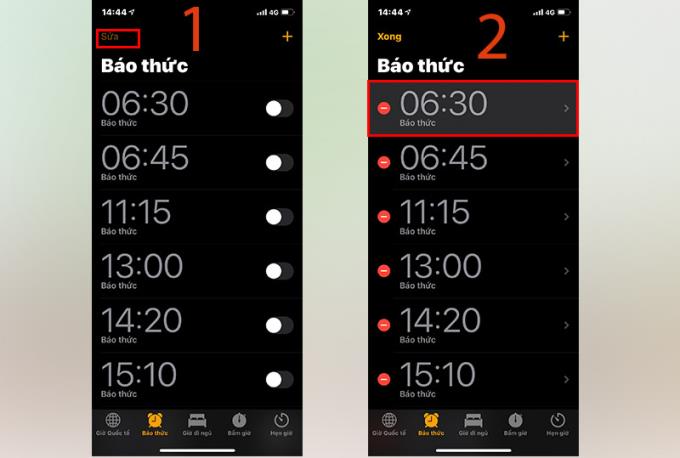
+ Schritt 2 : Überprüfen Sie die Alarmzeit auf Richtigkeit, nachdem Sie sichergestellt haben, dass Sie auf Alarm > Alarm auswählen, den Sie mögen> Zurück.
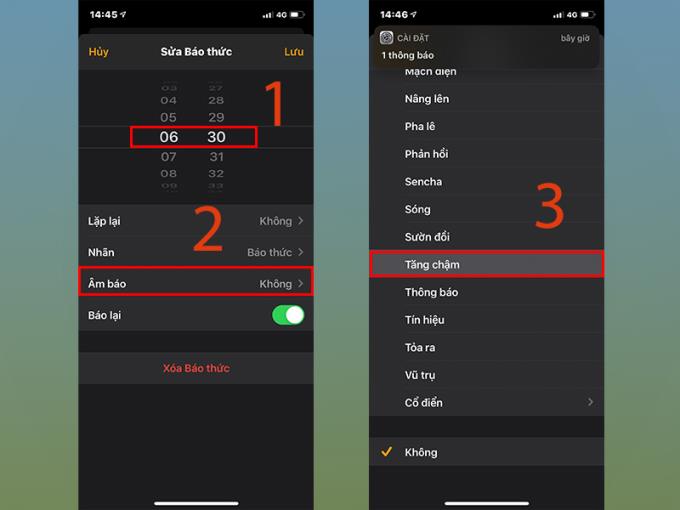
+ Schritt 3 : Klicken Sie auf Speichern .
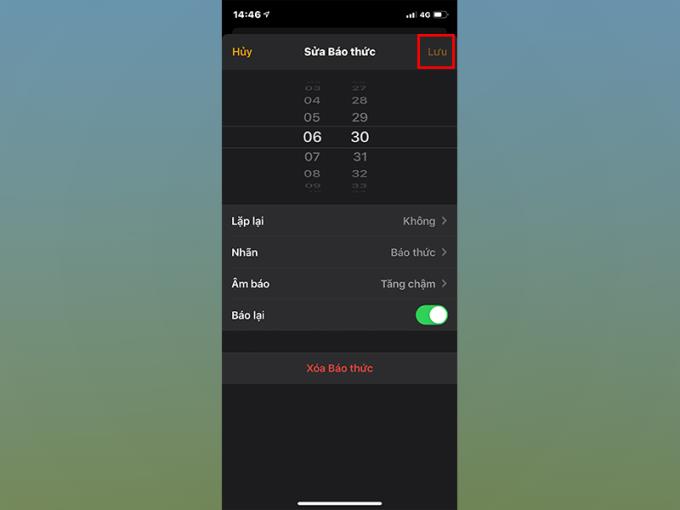
+ Schritt 1 : Greifen Sie auf die Uhr-App zu.> Wählen Sie den Alarm aus, den Sie überprüfen möchten.> Wechseln Sie zu Klingelton.
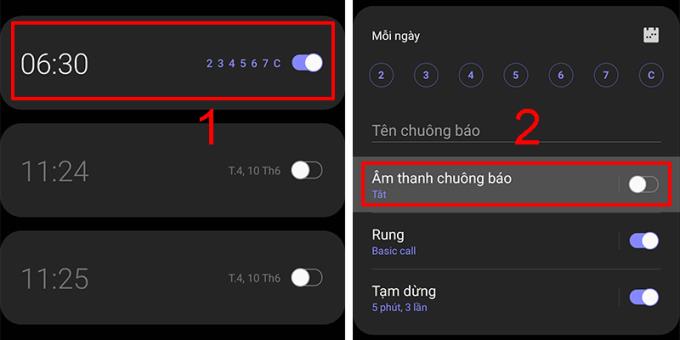
+ Schritt 2 : Drücken Sie Ein , wählen Sie den gewünschten Klingelton aus und gehen Sie zurück> Speichern .
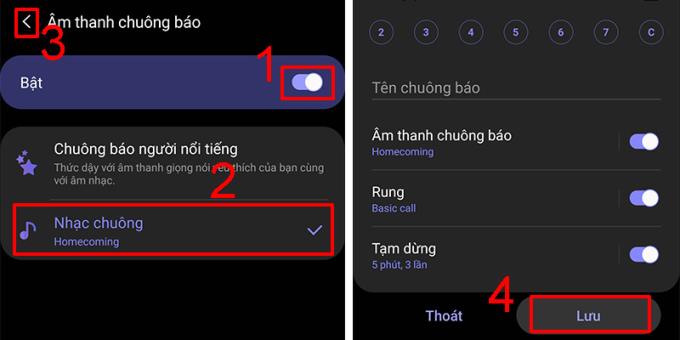
Wenn Ihr Telefon viele Apps enthält, die Alarme einstellen können, besteht möglicherweise das Problem, dass der Alarm nicht ertönt.
Verwenden Sie am besten die Standard-Wecker-App auf Ihrem Gerät oder deaktivieren Sie sie vollständig und verwenden Sie eine andere Wecker-App. Eine andere Möglichkeit besteht darin, Anwendungen von Drittanbietern vollständig zu löschen.
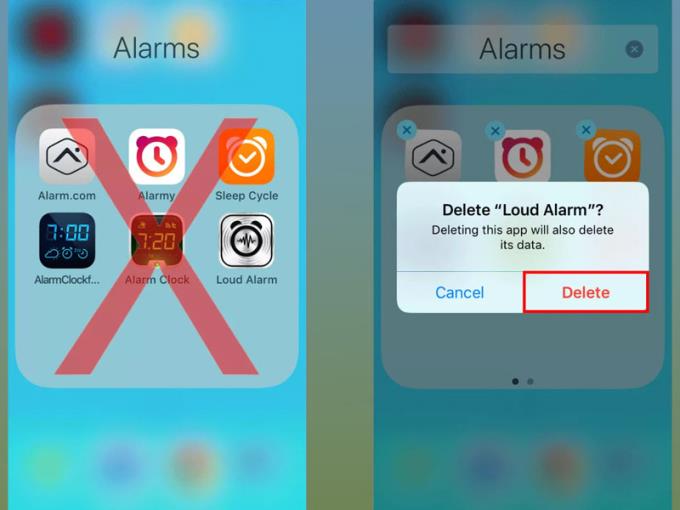
Viele Benutzer haben Probleme mit dem Alarmton auf ihren Telefonen, weil sie eine veraltete Softwareversion verwenden. Ein Upgrade Ihrer Telefonsoftware ist also auch eine Möglichkeit, das Problem zu lösen, dass kein Alarm ertönt.
+ Schritt 1 : Gehen Sie zu Einstellungen
+ Schritt 2 : Wählen Sie Allgemeine Einstellungen > Software-Update > Herunterladen und installieren .
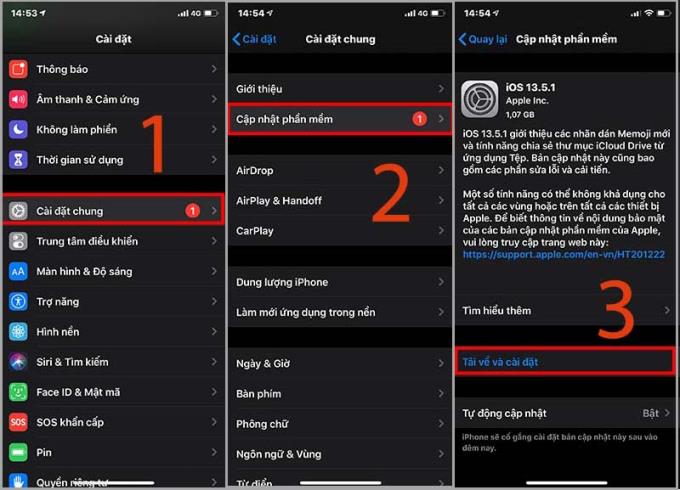
Schritt 1 : Gehen Sie zu Einstellungen
Schritt 2 : Wählen Sie Software aktualisieren> Klicken Sie auf Herunterladen und installieren .
Zu diesem Zeitpunkt sucht das System nach einer neuen Version. Wenn ein Update vorliegt, laden Sie es herunter und installieren Sie es. Wenn der Computer jedoch bereits über die neueste Version verfügt, erhalten Sie die Meldung "Ihre Software ist auf dem neuesten Stand ".
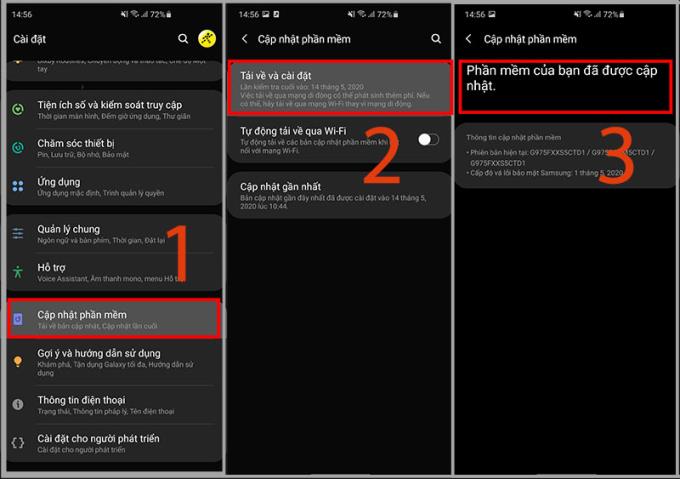
Ein Neustart Ihres Geräts ist eine gängige Methode, um kleinere Fehler selbst zu beheben. Starten Sie Ihr Telefon neu und prüfen Sie, ob der Alarm ordnungsgemäß funktioniert.
Wenn Sie die Funktion "Schlafenszeit" aktivieren und " Mit einem anderen Alarm aufwachen" einstellen , ertönt der Alarm wahrscheinlich nicht. Ändern Sie daher die eingestellten Zeiten der Schlafenszeit oder des Alarms so, dass sie unterschiedlich sind .
Normalerweise ertönt der Alarm über den Lautsprecher des Telefons, auch wenn Ihr Telefon mit anderen Bluetooth-Geräten oder Kopfhörern verbunden ist.
Wenn Ihr Telefon jedoch einen Softwarefehler aufweist oder nicht ordnungsgemäß funktioniert, besteht die Möglichkeit, dass der Alarm über die mit dem Telefon verbundenen Bluetooth-Geräte abgespielt wird.
Abhängig von der Lautstärke, den Toneinstellungen und dem Standort können Sie natürlich hören, ob diese Geräte einen Alarm auslösen oder nicht. Das Trennen von Bluetooth von anderen Geräten ist daher auch die Möglichkeit, dass Alarme funktionieren.
+ Schritt 1 : Gehen Sie zu Einstellungen
+ Schritt 2 : Wählen Sie Bluetooth > Klicken Sie, um das verbundene Gerät auszuwählen> Trennen .
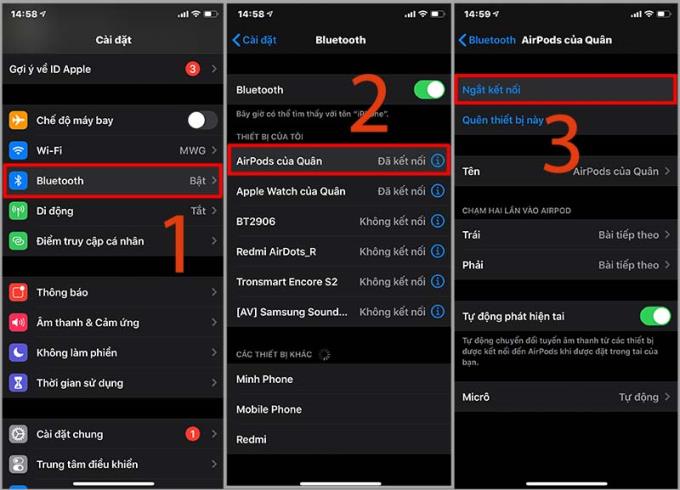
+ Schritt 1 : Gehen Sie zu Einstellungen
+ Schritt 2 : Wählen Sie Bluetooth > Klicken Sie, um das verbundene Gerät auszuwählen> Trennen .
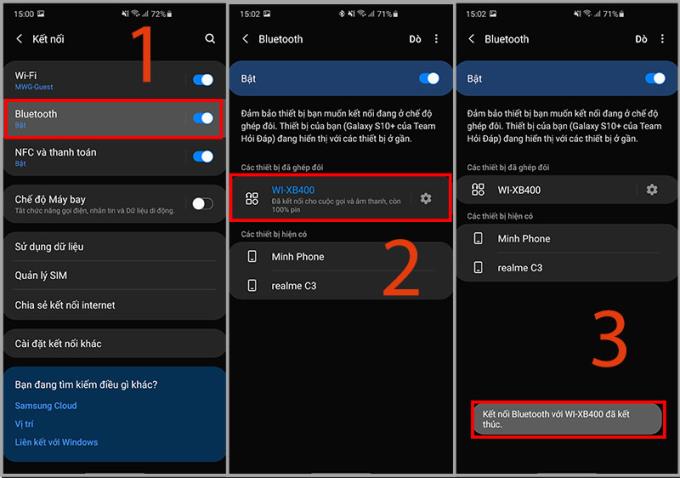
Mit dieser Lösung löschen Sie alle Einstellungen, um das Gerät in den ursprünglichen Zustand zurückzusetzen.
+ Schritt 1 : Gehen Sie zu Einstellungen
+ Schritt 2 : Wählen Sie Allgemein > Tippen Sie auf Zurücksetzen.
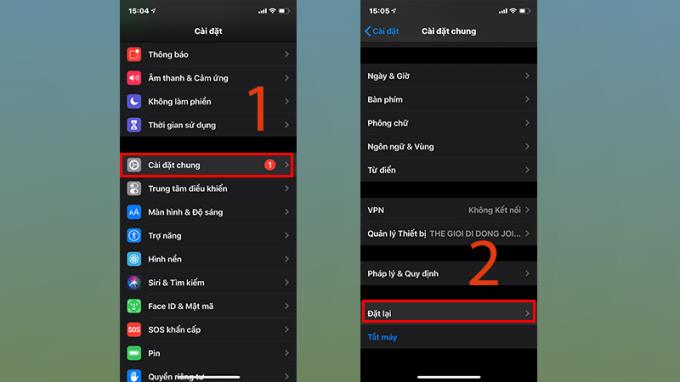
+ Schritt 3 : Wählen Sie Alle Einstellungen zurücksetzen > Geben Sie Ihren Passcode ein. Das System installiert das Telefon neu.

+ Schritt 1 : Gehen Sie zu Einstellungen
+ Schritt 2 : Wählen Sie General Manager > Klicken Sie auf Zurücksetzen.
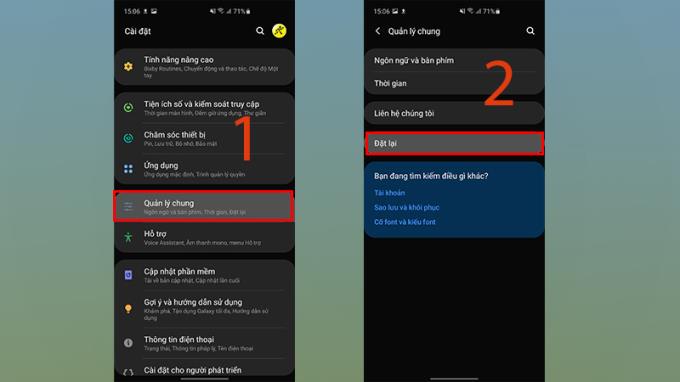
+ Schritt 3 : Wählen Sie Einstellungen löschen > Klicken Sie erneut auf Einstellungen löschen .
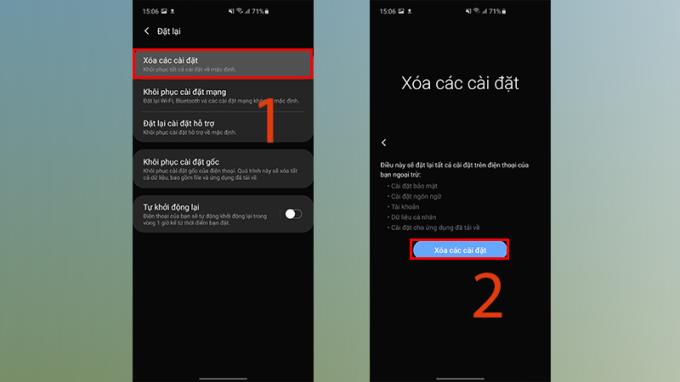
Hoffentlich können Sie mit den letzten 9 Möglichkeiten den Fehler beheben, dass der Alarm auf dem iPhone und Android-Handy nicht gründlich ertönt . Vielen Dank, dass Sie dem Artikel gefolgt sind. Wir sehen uns im nächsten Beitrag!
Mehr sehen:
>>> Anweisungen zum Einstellen von Alarmklingeltönen für Android-Telefone
Lernen Sie, wie Sie Freunde auf Zalo löschen und wichtige Informationen zum Thema Unfriend kennen können.
Die <strong>Touch-to-Enable</strong>-Funktion des Sony Xperia ermöglicht es Ihnen, den Bildschirm zu beleuchten, ohne die Hardwaretasten manipulieren zu müssen. Wir zeigen Ihnen, wie Sie diese Funktion aktivieren können.
Erfahren Sie, wie Sie ungültige MMI-Codes und Verbindungsprobleme schnell und effektiv beheben können.
Sie können die Telefonnummer von Zalo mit den folgenden Schritten ändern, falls Ihre alte Nummer nicht mehr verwendet wird.
Sichern und Wiederherstellen von Zalo-Nachrichten hilft Ihnen, Nachrichtenprotokolle oder wichtige Informationen zu führen, wenn Sie sich von vielen verschiedenen Computern bei Zalo anmelden. Wir zeigen Ihnen, wie Sie diese Funktionen aktivieren können.
Entdecken Sie die Vorteile der Acer TrueHarmony-Audiotechnologie, die in vielen Acer-Laptops vorkommt und für ein klareres und beeindruckenderes Klangerlebnis sorgt.
Wenn Sie eines Tages Ihr Zalo-Login-Passwort auf Ihrem Telefon vergessen haben, hilft Ihnen dieser Artikel dabei, Ihr Konto schnell und effizient wiederherzustellen.
Sind Sie gelangweilt vom Standard-Klingelton von Samsung? In diesem Artikel erfahren Sie, wie Sie die Klingeltöne auf Ihrem Samsung Galaxy S8 ganz einfach ändern können!
Sie fragen sich den Unterschied zwischen einer Waschmaschine mit Direktantrieb und einer mit indirektem Antrieb? Dieser Artikel bietet Ihnen umfassende Informationen zum Kauf der richtigen Waschmaschine.
Bei Smartphones verwenden Benutzer oft unterstützende Anwendungen wie Bildschirm aus und Sperre. Der folgende Artikel zeigt Ihnen, wie Sie diese Anwendung auf Ihrem Android-Telefon deinstallieren können.
Die Acer CineCrystal LED-Hintergrundbeleuchtung ist eine fortschrittliche Technologie, die die Bildqualität von Acer-Laptops verbessert. Entdecken Sie die Vor- und Nachteile dieser Bildschirmtechnologie.
Erfahren Sie alles über die iAUTO-X-Technologie von Panasonic-Klimaanlagen, die sowohl schnelle Kühlung als auch Energieeinsparung bietet.
Erfahren Sie, wie Sie eingehende Anrufe und Alarme mit der intelligenten Stummschaltung auf dem Vivo Y55s mühelos steuern können.
In diesem Artikel lernen Sie, wie Sie Fehlercodes bei Toshiba-Klimaanlagen schnell und effizient identifizieren und beheben können.
Entdecken Sie 8 einzigartige Fotobearbeitungsanwendungen für Android und iOS, um festliche Fotos zu erstellen und die Weihnachtsstimmung zu genießen.










